5 modi per convertire JPEG in JPG
Le immagini sono state un modo popolare per trasmettere il tuo messaggio ed esprimere i tuoi sentimenti. Tra i vari formati di immagine, JPEG E JPG sono spesso usati in modo intercambiabile. Ma potrebbero creare confusione per alcuni utenti. Potresti esserti imbattuto nella necessità di convertire un JPEG in un JPG o addirittura esserti chiesto se ci sia una vera differenza tra i due formati. Questo articolo ti guiderà attraverso le loro distinzioni e ti fornirà 5 metodi per convertire facilmente JPEG in JPG.
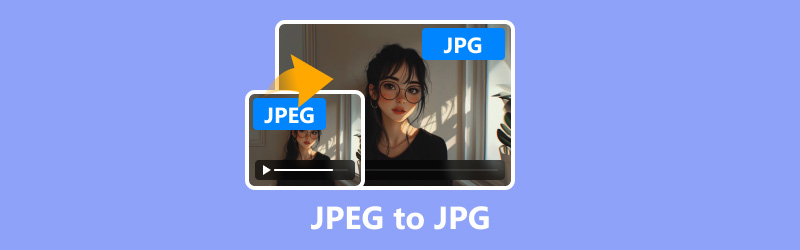
Parte 1. Cosa sono JPEG e JPG?
JPEG (Joint Photographic Experts Group) e JPG sono entrambi formati di immagini popolari ampiamente utilizzati sul web e in fotografia. Tecnicamente, sono la stessa cosa, con JPG che è una versione abbreviata di JPEG.
Nelle versioni precedenti di Windows (in particolare MS-DOS 8.3), le estensioni dei file erano limitate a tre caratteri, quindi JPEG è diventato JPG. Sui sistemi moderni, entrambe le estensioni funzionano allo stesso modo.
Inoltre, esiste un formato correlato noto come JPG 2000, che è stato sviluppato per migliorare lo standard JPEG originale. JPG 2000 supporta una migliore compressione, una migliore qualità dell'immagine e funzionalità aggiuntive come la trasparenza. Tuttavia, non è ampiamente adottato come JPEG e JPG.
Controlla le differenze dettagliate tra JPEG, JPG e JPG 2000:
| Misurazione | JPEG | JPG | JPG del 2000 |
|---|---|---|---|
| Tipo di compressione | Con perdita | Con perdita | Con perdita/senza perdita |
| Estensione del file | .jpg | .jpg | .jp2 |
| Qualità dell'immagine | Bene | Bene | Meglio |
| Supporto alla trasparenza | NO | NO | SÌ |
| Dimensione del file | medio | medio | Più piccola |
| Tasso di adozione | Alto | Alto | Basso |
| Compatibilità | Universale | Universale | Limitato |
| Rapporto di compressione | 10:01 | 10:01 | 50:1 (con perdita) |
| Supporto alla modifica | Ampio | Ampio | Limitato |
| Caso d'uso | Web, Fotografia | Web, Fotografia | Archiviazione, medica |
Nella maggior parte dei casi, non c'è bisogno di convertire tra JPEG e JPG, ma se ti imbatti in un software che accetta solo un formato o ha bisogno di un nome file più piccolo, la conversione è un processo semplice. Esploriamo i vari metodi per farlo.
Parte 2. Come convertire JPEG in JPG
Metodo 1. ArkThinker Video Converter Ultimate
ArkThinker Video Converter Ultimate è uno strumento versatile che può gestire una varietà di conversioni di file multimediali, inclusi formati di immagine come JPEG e JPG. Nella sua cassetta degli attrezzi, fornisce oltre 20 strumenti per modificare e perfezionare video, audio e immagini. Il suo convertitore di immagini ti consente di modificare in batch JPEG in JPG senza sforzo. Inoltre, è compatibile con computer Windows e Mac e puoi usare questo convertitore JPEG-in-JPG liberamente su un computer desktop.
Scarica e installa ArkThinker Video Converter Ultimate.
Passare a Cassetta degli attrezzi scheda e selezionare Convertitore di immagini.

Fare clic sul grande pulsante più per aggiungere i file immagine JPEG.

Scegli JPG come formato di output. Se necessario, fai clic sul pulsante dell'ingranaggio per regolare la qualità e il valore dello zoom.
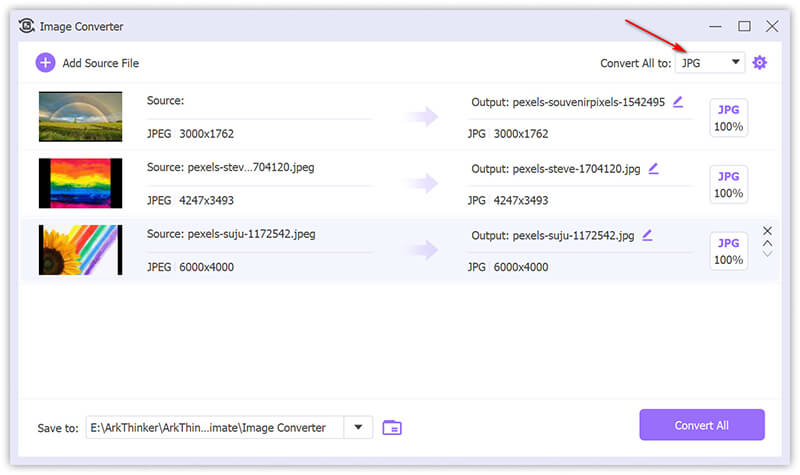
Clic Converti tutto per avviare il processo di conversione.
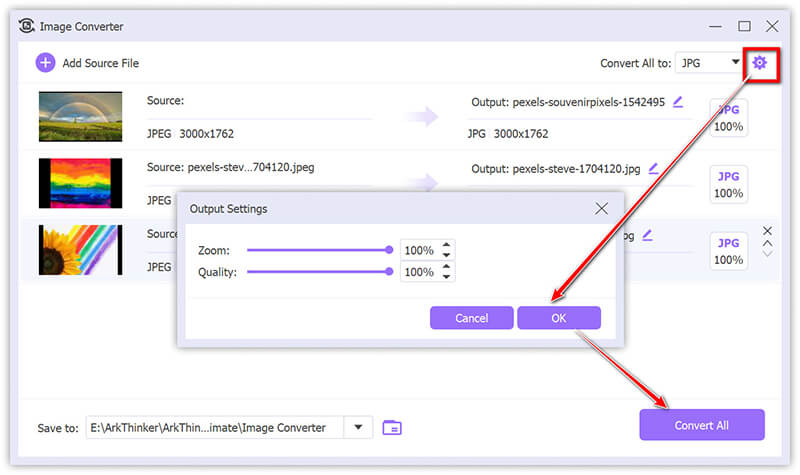
Questo strumento offre la conversione in blocco e supporta output di alta qualità. La sua interfaccia semplice e la conversione veloce sono ciò che piace alla maggior parte degli utenti. Ma la sua versione gratuita supporta solo 5 file.
Metodo 2. ArkThinker Convertitore di immagini gratuito online
Per un'opzione completamente gratuita, Convertitore di immagini gratuito Arkthinker online consente di convertire JPEG in JPG senza alcun download. Sebbene sia un convertitore JPEG-to-JPG online gratuito, consente di convertire più immagini contemporaneamente. Inoltre, è molto facile effettuare la conversione in 3 passaggi.
Visitare il Convertitore di immagini gratuito ArkThinker sito web. Selezionare il formato di output come JPG spuntando la casella di JPG.
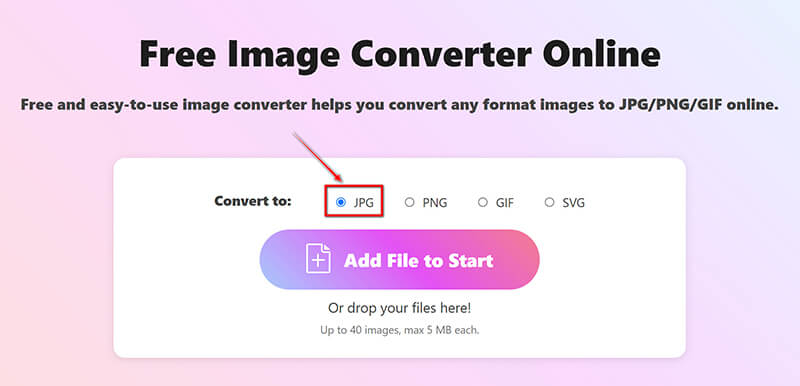
Clicca il Aggiungi file all'inizio pulsante per caricare i tuoi file JPEG. Una volta completato il processo, questo freeware convertirà automaticamente JPEG in JPG all'istante.
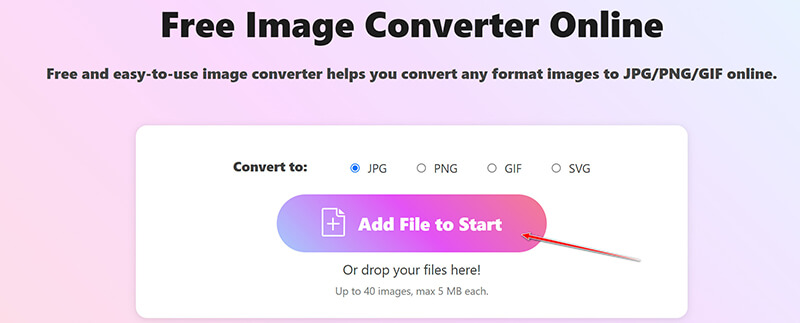
Dopo aver completato la conversione, basta cliccare su Scarica tutto pulsante per salvare tutti i file JPG convertiti. Oppure, puoi salvare le immagini specifiche cliccando sul pulsante Scaricamento opzione accanto a ciascun file immagine.
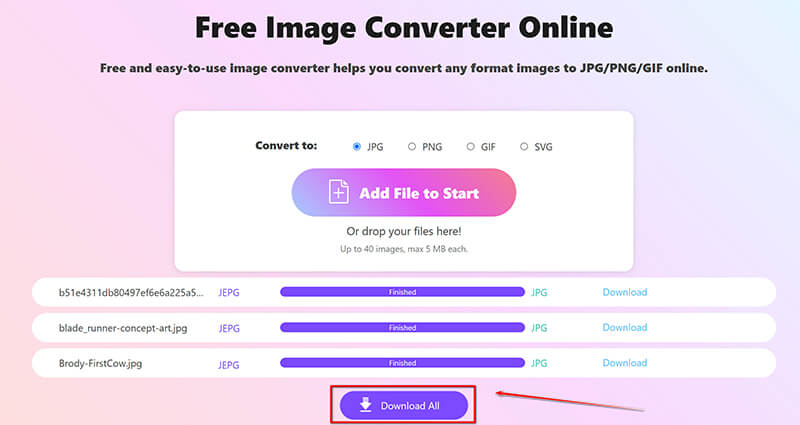
Questo metodo online è molto comodo per effettuare la conversione da JPEG a JPG sul web tramite il browser del computer o del cellulare. È gratuito, ma supporta solo fino a 40 file e 5 MB ciascuno.
Metodo 3. Rinominare l'estensione del file
A volte, è sufficiente semplicemente rinominare l'estensione del file da .jpeg a .jpg, poiché entrambi i formati sono tecnicamente identici. E i passaggi sono facili da seguire.
Fai clic con il pulsante destro del mouse sul file JPEG e seleziona Rinominare.
Cambia l'estensione del file da .jpg A .jpg.
Premere accedere per confermare.
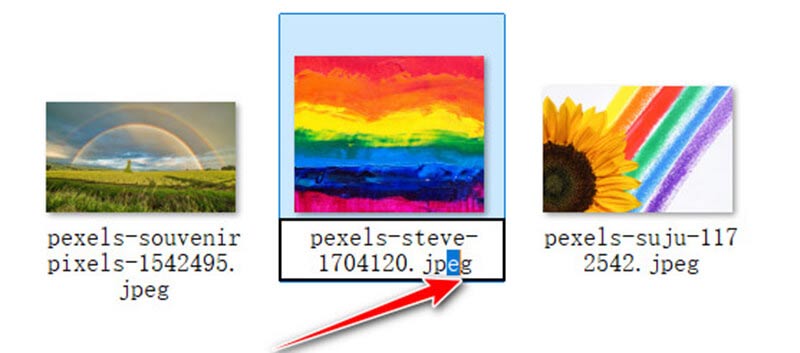
Questo metodo non richiede software ed è molto veloce da eseguire. L'unico inconveniente è che devi rinominare ogni file JPEG uno per uno. E, a volte, potrebbe non funzionare in tutte le situazioni se le associazioni di file sono rigide.
Metodo 4. IrfanView
IrfanView è un visualizzatore di immagini popolare e leggero che supporta anche conversioni di immagini di base da JPEG a JPG. Utilizzando IrfanView, puoi convertire rapidamente i file JPEG in JPG semplicemente salvando il file con l'estensione desiderata. Il software è noto per la sua velocità e semplicità, rendendolo ideale per conversioni di immagini di base senza compromettere la qualità. Inoltre, IrfanView offre funzionalità di elaborazione batch per convertire più immagini contemporaneamente.
Scarica e installa IrfanView. Apri il file JPEG in IrfanView. Se vuoi convertire PNG in JPG, qui basta caricare il file PNG.
Una volta aperto il file JPEG in IrfanView, vai a File di nuovo il menu.
Apparirà una finestra di dialogo che ti consentirà di scegliere il formato del file e la posizione in cui salvare il nuovo file.
"Clic
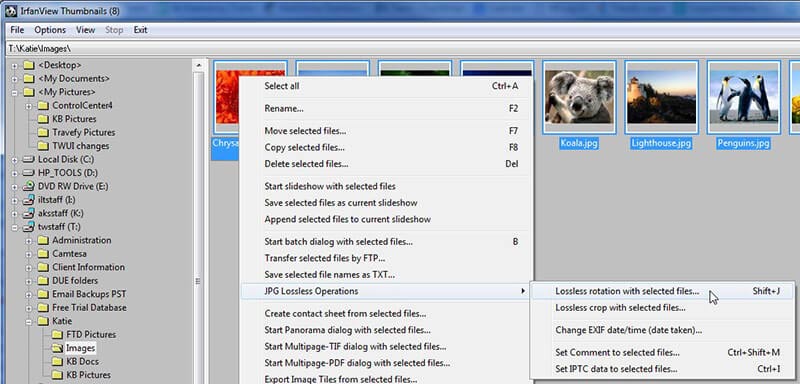
Si tratta di uno strumento di visualizzazione e conversione delle immagini leggero, ma la sua interfaccia potrebbe sembrare obsoleta ad alcuni utenti.
Metodo 5. Anteprima su Mac
Preview su Mac è un visualizzatore e un editor di immagini integrato che può anche funzionare come un convertitore rapido e semplice da JPEG a JPG. Poiché JPEG e JPG sono essenzialmente lo stesso formato con estensioni di file diverse, Preview consente di aprire un'immagine JPEG ed esportarla come JPG semplicemente utilizzando l'opzione Esporta nel menu File. È possibile scegliere il formato desiderato, regolare le impostazioni di qualità e salvare il file con un'estensione .jpg, rendendolo uno strumento comodo per convertire le immagini senza bisogno di software aggiuntivo.
Apri il file JPEG in Anteprima. Fai doppio clic sul file per aprirlo nell'app Anteprima. Se Anteprima non è l'app predefinita, fai clic con il pulsante destro del mouse sul file, seleziona Aperta cone scegli Anteprima.
Una volta aperto il file in Anteprima, fare clic su File nella barra dei menu nell'angolo in alto a sinistra dello schermo. Dal menu a discesa, scegli EsportareQuesta opzione consente di salvare il file in diversi formati.

Nella finestra di dialogo Esporta, vedrai un Formato menu a discesa. Assicurati JPEG è selezionato, poiché Anteprima non distingue tra JPEG e JPG.
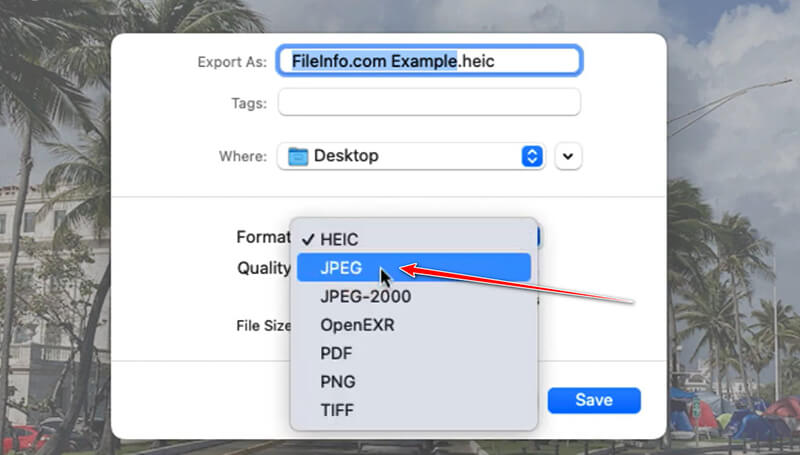
Sotto il Salva come campo, puoi cambiare manualmente l'estensione del file da .jpeg a .jpg se necessario. Basta eliminare la e in .jpeg per renderlo .jpg.
Se si desidera regolare la qualità dell'immagine, utilizzare Qualità cursore. Spostandolo verso Migliore aumenta la qualità ma anche le dimensioni del file.
Scegli la cartella di destinazione in cui vuoi salvare il file convertito. Fai clic Salva per completare la conversione da JPEG a JPG.
Questo è il metodo integrato per convertire JPEG in JPG su Mac. Inoltre, è molto facile completare la conversione. Tuttavia, è limitato agli utenti Mac.
Conclusione
La conversione tra JPEG e JPG è generalmente semplice e spesso non necessaria, poiché sono essenzialmente lo stesso formato. Tuttavia, se dovessi mai dover apportare la modifica, i metodi descritti sopra forniscono 5 opzioni. Sentiti libero di provare i metodi che funzionano meglio per te e ricorda, entrambi i formati offrono la stessa qualità di immagine e funzionalità!
Cosa pensi di questo post? Fai clic per valutare questo post.
Eccellente
Valutazione: 4.8 /5 (basato su 406 voti)
Trova più soluzioni
Come trasformare SVG in JPG online e offline [aggiornato al 2024] 4 migliori strumenti per cambiare il formato TIFF in JPG in pochi secondi [2024] Guida definitiva per convertire JPG/JPEG in PNG in pochi secondi [2024] I 6 migliori convertitori da GIF a JPG per ottenere foto dall'animazione I migliori 8 convertitori da WebP a JPG su Windows/Mac/Online Come convertire facilmente file JPG in SVG [Guida 2024]Articoli relativi
- Modifica immagine
- Come modificare e ritagliare GIF animate con 4 modi efficaci
- 10 convertitori GIF per convertire tra immagini/video e GIF
- I migliori strumenti di editor GIF adatti a qualsiasi computer e dispositivo
- Come creare GIF da immagini su desktop e telefono cellulare
- Passaggi rapidi su come aggiungere testo a una GIF utilizzando gli strumenti per la creazione di sottotitoli
- Aggiungi musica alla GIF: incorpora musica alla tua GIF dopo la conversione
- Ridimensionatore GIF: strumenti definitivi per ridimensionare la tua GIF animata
- [6 Strumenti] Come impostare un cambio di loop GIF e riprodurlo per sempre
- GIF Cutter: come tagliare GIF con metodi facili e veloci
- Come rimuovere la filigrana Alamy dalle immagini (100% funzionante)



